1、打开ps软件,ctrl+n新建一个画布

2、选择文字工具输入文字

3、右击文字图层找到创建工作路径选项并单击

4、然后新建空白图层并隐藏文字图层
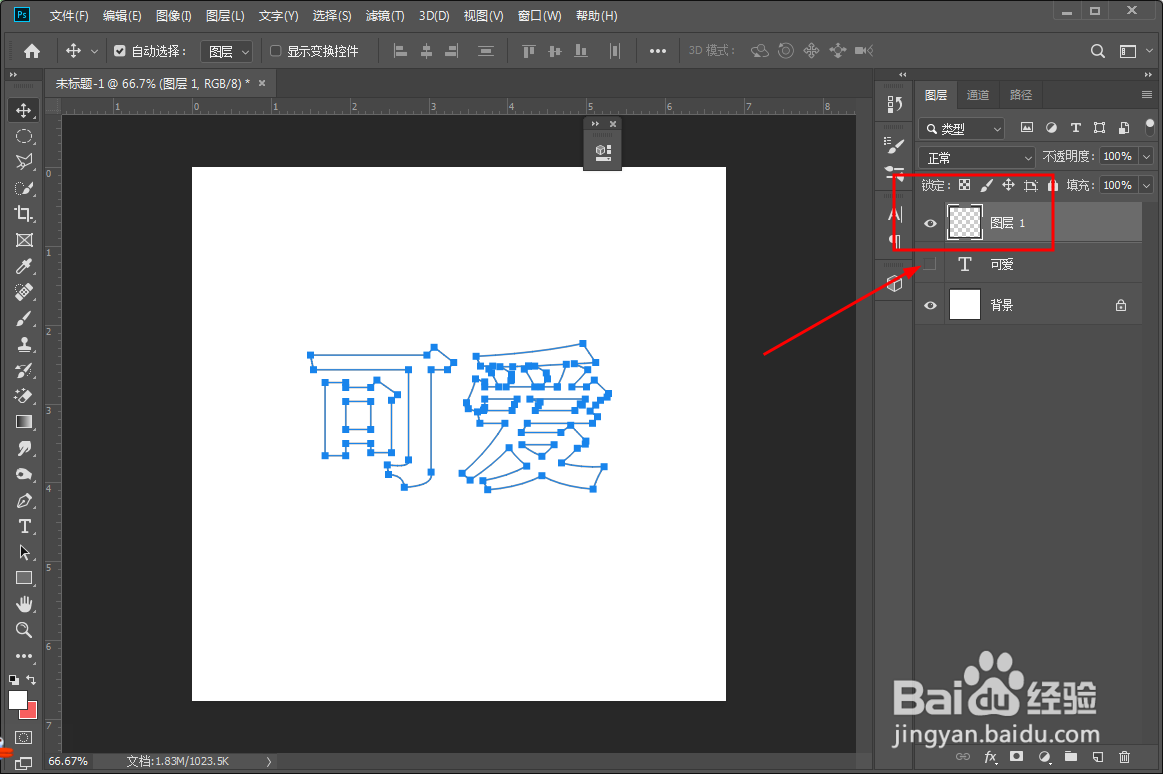
5、接着执行窗口→画笔设置选项,打开画笔设置面板,我们单击画笔选项选择一个毛绒笔刷,然后在回到画笔设置面板
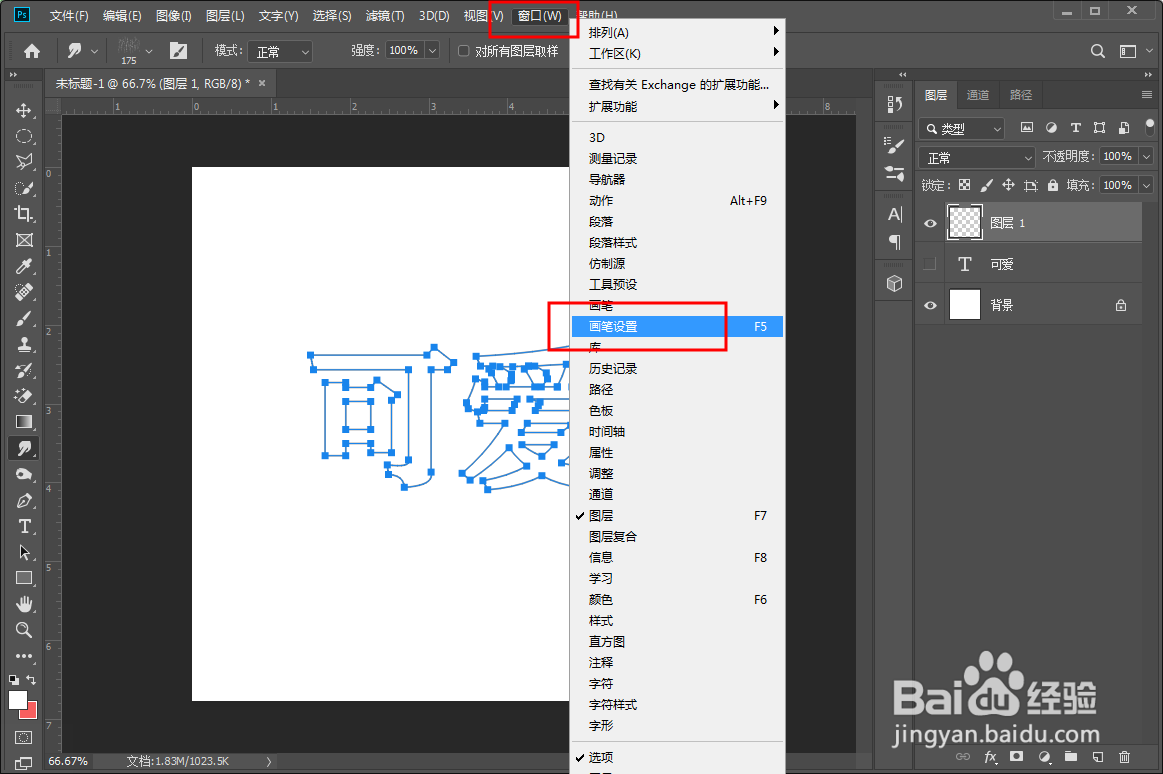

6、然后单击形状动态选项把大小、直径、圆度都调整为0,角度抖动适当增加
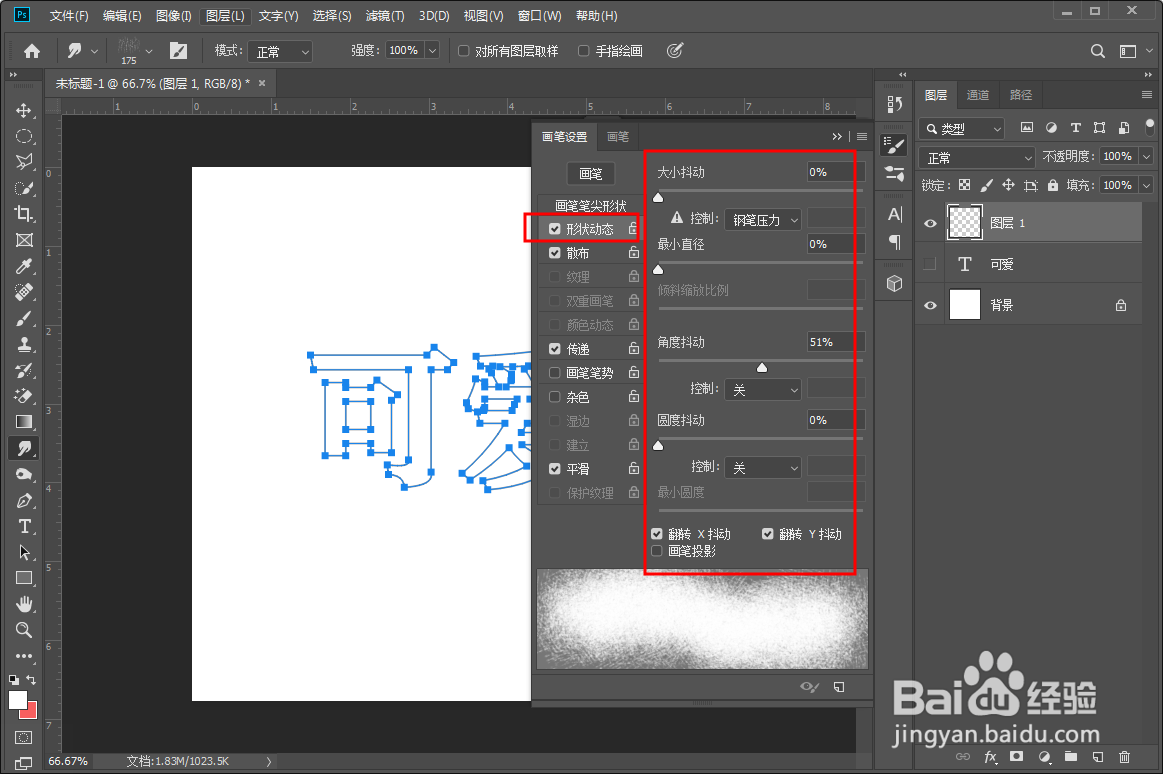
7、在单击散步选项调整里面的数值,我们可以在下方预览的地方看到效果

8、设置好以后新建一个黑色图层,前痔辏哔刂景色设置为白色在调整下画笔的大小然后描边路径选择画笔,最后删除路径即可看到效果



